Snapchat telah mengumumkan fitur lain saat mereka terus memperluas platform mereka yang awalnya dibuat untuk mengirim dan menerima gambar sementara.
Fitur baru ini disebut Memories, dan pada dasarnya ini adalah arsip kumulatif dari semua snap yang telah Anda simpan ke ponsel Anda sejak Anda mendownload aplikasi.
Tetapi bagaimana tepatnya Anda menavigasi Memori Snapchat, dan bagaimana cara kerja fitur baru ini? Berikut cara menggunakan Memori Snapchat untuk keuntungan Anda sepenuhnya.
- Cara mengakses Memori di Snapchat di Android
- Cara mengakses Snaps in Memories di Android
- Cara mengakses Stories in Memories di Android
- Cara mengakses Rol Kamera dalam Memori di Android
- Cara mengakses My Eyes Only in Memories di Android
- Cara memposting Snap lama ke Snapchat Anda di Android
- Cara memposting bagian dari cerita yang disimpan ke Snapchat Anda di Android
- Cara memposting foto dari Rol Kamera ke Snapchat Anda di Android
Cara mengakses Memori di Snapchat di Android
- Meluncurkan Snapchat dari layar beranda Anda.
-
Ketuk di
lingkaran putih yang lebih kecil di bawah tombol rana untuk mengakses Memori. Anda juga dapat menggesek ke atas di mana saja di layar.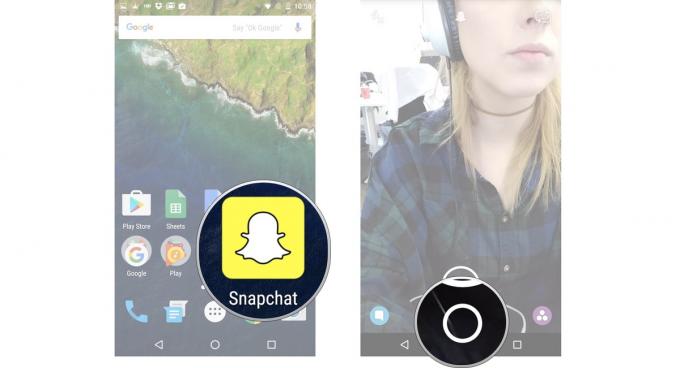
Cara mengakses Snaps in Memories di Android
- Meluncurkan Snapchat dari layar beranda Anda.
- Ketuk di lingkaran putih yang lebih kecil di bawah tombol rana untuk mengakses Memori. Anda juga dapat menggesek ke atas di mana saja di layar.
-
Ketuk Buncis tab di bagian atas layar untuk mengakses foto yang Anda simpan.
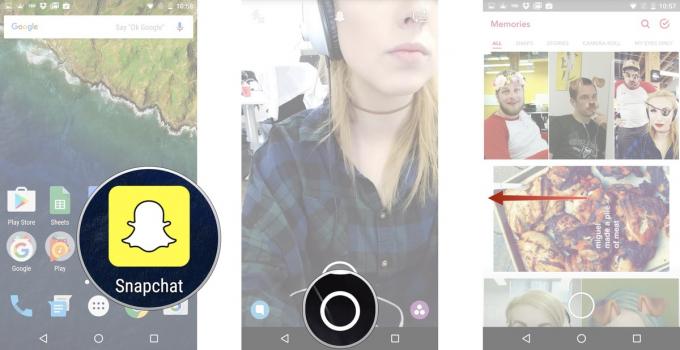
Cara mengakses Stories in Memories di Android
- Meluncurkan Snapchat dari layar beranda Anda.
- Ketuk di lingkaran putih yang lebih kecil di bawah tombol rana untuk mengakses Memori. Anda juga dapat menggesek ke atas di mana saja di layar.
-
Ketuk Cerita tab di bagian atas layar untuk mengakses cerita yang Anda simpan.
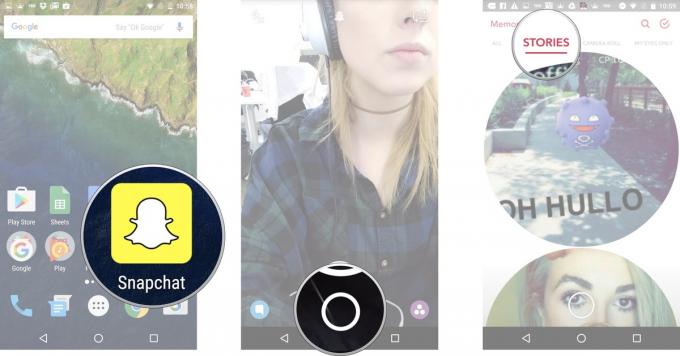
Cara mengakses Rol Kamera dalam Memori di Android
- Meluncurkan Snapchat dari layar beranda Anda.
- Ketuk di lingkaran putih yang lebih kecil di bawah tombol rana untuk mengakses Memori. Anda juga dapat menggesek ke atas di mana saja di layar.
-
Ketuk Camera Roll tab di bagian atas layar untuk mengakses Rol Kamera Anda.
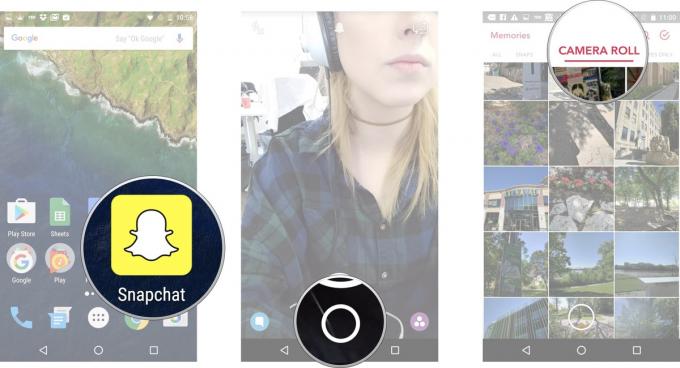
Cara mengakses My Eyes Only in Memories di Android
- Meluncurkan Snapchat dari layar beranda Anda.
- Ketuk di lingkaran putih yang lebih kecil di bawah tombol rana untuk mengakses Memori. Anda juga dapat menggesek ke atas di mana saja di layar.
-
Ketuk Mataku Saja tab di bagian atas layar untuk mengakses foto pribadi Anda yang dilindungi.
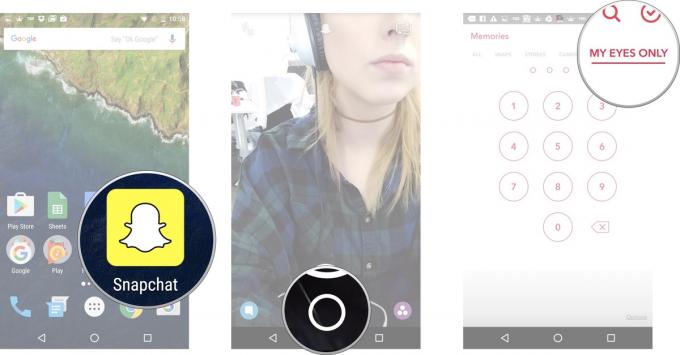
Ketik kata sandi Anda untuk mengakses Hanya Mata Saya. Perlu diingat bahwa jika Anda harus mengatur ulang kata sandi, semua foto yang disimpan ke Hanya Mata Saya akan dihapus.
Verizon menawarkan Pixel 4a hanya dengan $ 10 / bln pada jalur Unlimited baru
Cara memposting Snap lama ke Snapchat Anda di Android
- Meluncurkan Snapchat dari layar beranda Anda.
- Ketuk di lingkaran putih yang lebih kecil di bawah tombol rana untuk mengakses Memori. Anda juga dapat menggesek ke atas di mana saja di layar.
-
Ketuk Buncis tab di bagian atas layar untuk mengakses foto yang Anda simpan.
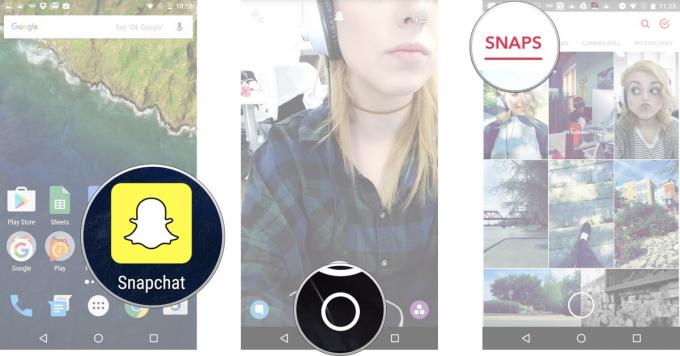
- Ketuk di foto atau video Anda ingin memposting ke cerita atau teman Snapchat Anda.
- Tekan dan tahan foto. Bingkai hitam akan muncul di sekitar foto.
-
Ketuk panah dalam lingkaran biru di pojok kanan bawah.
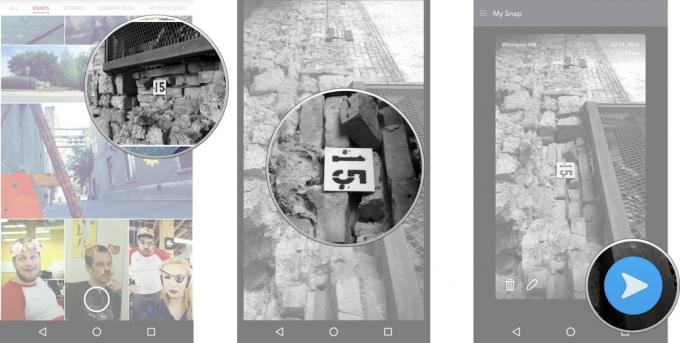
Sama seperti mengirim snap standar, pilih My Story atau kontak yang ingin Anda bagikan foto / video Anda.
Cara memposting bagian dari cerita yang disimpan ke Snapchat Anda di Android
- Meluncurkan Snapchat dari layar beranda Anda.
- Ketuk di lingkaran putih yang lebih kecil di bawah tombol rana untuk mengakses Memori. Anda juga dapat menggesek ke atas di mana saja di layar.
-
Ketuk Cerita tab di bagian atas layar untuk mengakses cerita yang Anda simpan.
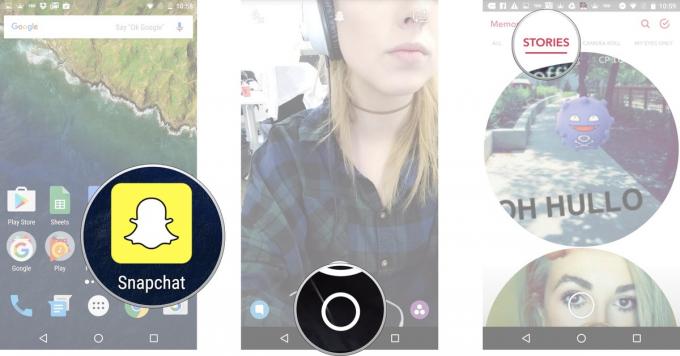
- Ketuk dan tahan gelembung cerita Anda ingin memilih.
- Geser kiri atau kanan untuk memilih snap tertentu di gelembung cerita untuk memposting.
-
Ketuk panah dalam lingkaran biru di pojok kanan bawah.
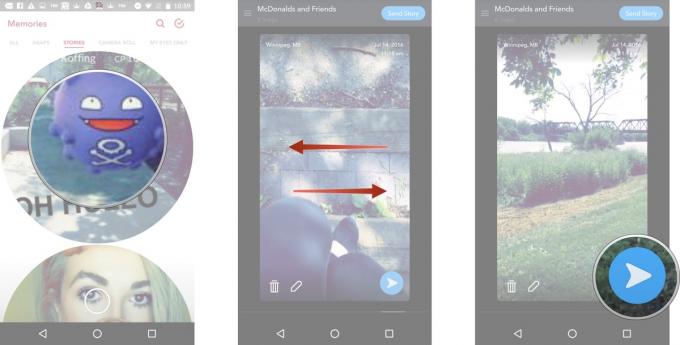
Sama seperti mengirim snap standar, pilih My Story atau kontak yang ingin Anda bagikan foto / video story Anda.
Cara memposting foto dari Rol Kamera ke Snapchat Anda di Android
- Meluncurkan Snapchat dari layar beranda Anda.
- Ketuk di lingkaran putih yang lebih kecil di bawah tombol rana untuk mengakses Memori. Anda juga dapat menggesek ke atas di mana saja di layar.
-
Ketuk Camera Roll tab di bagian atas layar untuk mengakses Rol Kamera Anda.
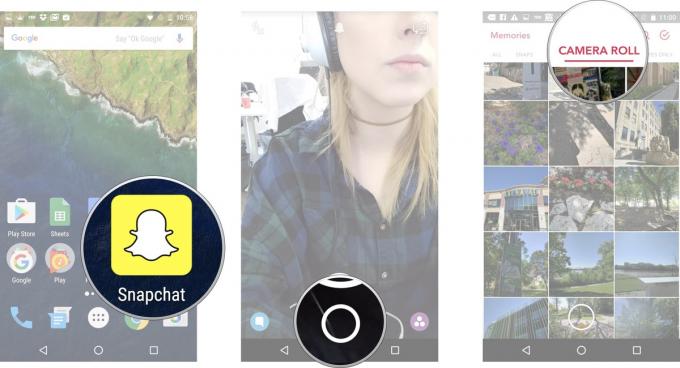
- Ketuk dan tahan foto atau video Anda ingin memposting dari Camera Roll.
-
Ketuk panah dalam lingkaran biru di pojok kanan bawah.
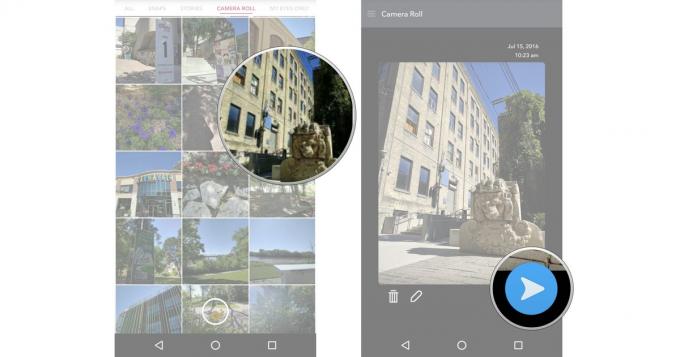
Sama seperti mengirim snap standar, pilih My Story atau kontak yang ingin Anda bagikan foto / video story Anda.

Ini adalah earbud nirkabel terbaik yang dapat Anda beli dengan harga berapa pun!
Earbud nirkabel terbaik nyaman, terdengar bagus, tidak mahal, dan mudah dimasukkan ke dalam saku.

Semua yang perlu Anda ketahui tentang PS5: Tanggal rilis, harga, dan lainnya.
Sony secara resmi telah mengonfirmasi bahwa mereka sedang mengerjakan PlayStation 5. Inilah yang kami ketahui sejauh ini.

Nokia meluncurkan dua ponsel Android One anggaran baru di bawah $ 200.
Nokia 2.4 dan Nokia 3.4 adalah tambahan terbaru dalam jajaran smartphone anggaran HMD Global. Karena keduanya merupakan perangkat Android One, mereka dijamin akan menerima dua pembaruan OS utama dan pembaruan keamanan reguler hingga tiga tahun.

Percantik ponsel cerdas atau tablet Anda dengan paket ikon terbaik untuk Android.
Mampu menyesuaikan perangkat Anda sangat luar biasa karena membantu menjadikan perangkat Anda lebih "milik Anda". Dengan kekuatan Android, Anda dapat menggunakan peluncur pihak ketiga untuk menambahkan tema ikon khusus dan ini hanya beberapa favorit kami.
